Home »
Tutorial
,
Tutorial Photoshop
»
Membuat Text Effect Api di Photoshop
Membuat Text Effect Api di Photoshop
Kali ini saya akan bahas bagaimana membuat efek api di Adobe Photoshop. Simak baik".
A. Pertama-tama pilih File-New kemudian isikan, height = 400 pixels, width = 400 pixels dan resolution of 72 dpi dalam mode RGB. Seperti berikut :
B. Sekarang Warnai dengan BackGround Hitam, dengan cara menekan Alt+delete pada keyboard untuk mewarnai background pastikan pada toolbox terpilih seperti berikut
C. Sekarang ketikan Text sesuai keinginan anda, contoh teks yg saya ketikan On Fire dengan warna teks putih bisa dipilih di toolbar font diatas, tipe huruf bebas, seperti berikut :
D. Copy layer teks, dan pilih new layer
E. Sekarang susun layer sehingga tersusun seperti berikut
F. Mewarnai layer baru (layer 1) dengan warnai hitam, seperti tahap no dua tadi
G. Sekarang sorot layer teks Copy, kemudian pilih layer – Merge Down sehingga layer 1 dan layer teks copy bersatu menjadi Layer 1, seperti berikut :
H. Pilih/ Select layer1 Klik Image>Rotate Canvas>90'CCW.
I. Sehingga terlihat seperti berikut.
J. Kemudian pilih Filter>Stylize>Wind. Dierection From the right, ulangi sekali lagi (dua kali)
K. Sekarang teks terlihat seperti berikut :
L. Pilih layer1 Klik Image>Rotate Canvas>90'CW.
M. dan gambar kembali ke semula.
N. Kemudian Klik Filter>Blur>Gaussion Blur Apply setting berikut.
O. Sekarang kita warnai, dengan mengklick Image >Adjustments> Hue/Saturation atau tekan Ctrl+U Apply setting berikut.
P. Sekarang gambar terlihat seperti ini.
Q. Sekarang gandakan layer 1, sehingga menjadi layer 1 copy dan rubah Hue/Saturasi seperti tadi dan Apply Setting Berikut
R. Sekarang rubah blending mode pada Layer1 copy. Select Layer 1 copy, rubah blending mode to Color Dodge
S. Kemudian Select pada Layer 1 Copy kemudian Pilih Layer Merge Down
T. Atur layer seperti berikut
U. Select layer teks dan Block teksnya dan rubah warna teks menjadi Hitam
V. Hasilnya gambar seperti berikut, kemudian pilih Layer>Flaten Image untuk menggabungkan semua layer.
C. Sekarang ketikan Text sesuai keinginan anda, contoh teks yg saya ketikan On Fire dengan warna teks putih bisa dipilih di toolbar font diatas, tipe huruf bebas, seperti berikut :
D. Copy layer teks, dan pilih new layer
E. Sekarang susun layer sehingga tersusun seperti berikut
F. Mewarnai layer baru (layer 1) dengan warnai hitam, seperti tahap no dua tadi
G. Sekarang sorot layer teks Copy, kemudian pilih layer – Merge Down sehingga layer 1 dan layer teks copy bersatu menjadi Layer 1, seperti berikut :
H. Pilih/ Select layer1 Klik Image>Rotate Canvas>90'CCW.
I. Sehingga terlihat seperti berikut.
J. Kemudian pilih Filter>Stylize>Wind. Dierection From the right, ulangi sekali lagi (dua kali)
K. Sekarang teks terlihat seperti berikut :
L. Pilih layer1 Klik Image>Rotate Canvas>90'CW.
M. dan gambar kembali ke semula.
N. Kemudian Klik Filter>Blur>Gaussion Blur Apply setting berikut.
O. Sekarang kita warnai, dengan mengklick Image >Adjustments> Hue/Saturation atau tekan Ctrl+U Apply setting berikut.
P. Sekarang gambar terlihat seperti ini.
Q. Sekarang gandakan layer 1, sehingga menjadi layer 1 copy dan rubah Hue/Saturasi seperti tadi dan Apply Setting Berikut
R. Sekarang rubah blending mode pada Layer1 copy. Select Layer 1 copy, rubah blending mode to Color Dodge
S. Kemudian Select pada Layer 1 Copy kemudian Pilih Layer Merge Down
T. Atur layer seperti berikut
U. Select layer teks dan Block teksnya dan rubah warna teks menjadi Hitam
V. Hasilnya gambar seperti berikut, kemudian pilih Layer>Flaten Image untuk menggabungkan semua layer.
~( SeLeSai )~
Gampang kan...














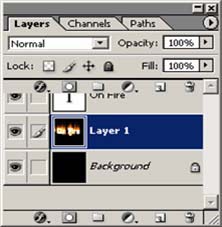








0 komentar:
Posting Komentar
~( eNjOY )~
๑ JANGAN LUPA KASIH JEMPOLNYA BUAT POSTINGAN ๑
๑ JANGAN MALU BERTANYA, JIKA TIDAK JELAS ๑
๑ JANGAN SPAM SEMBARANGAN DISINI ๑